在您加購主機的硬碟空間後,經由我們完成主機重啟,您需要手動擴充磁碟區。
一、增加 C 槽空間
開啟伺服器管理員並點選工具中的電腦管理。
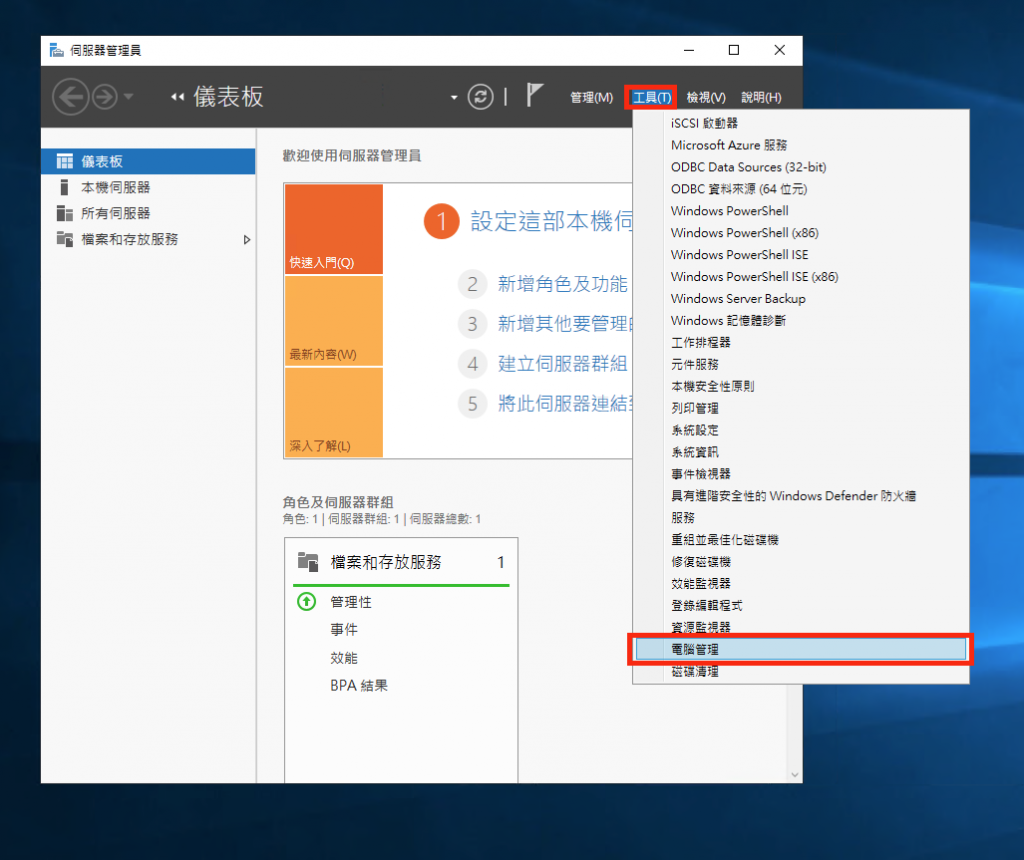
點選磁碟管理,即可看到新增的硬碟空間。
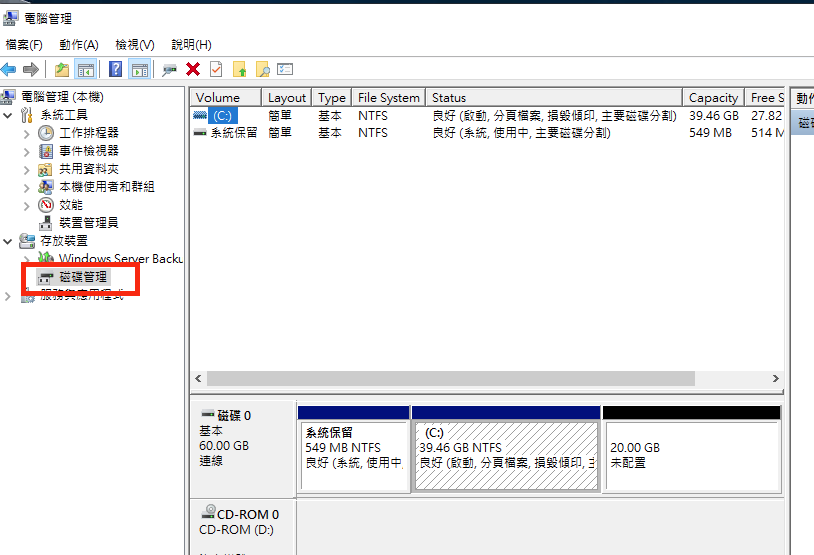
點選延伸磁碟區。
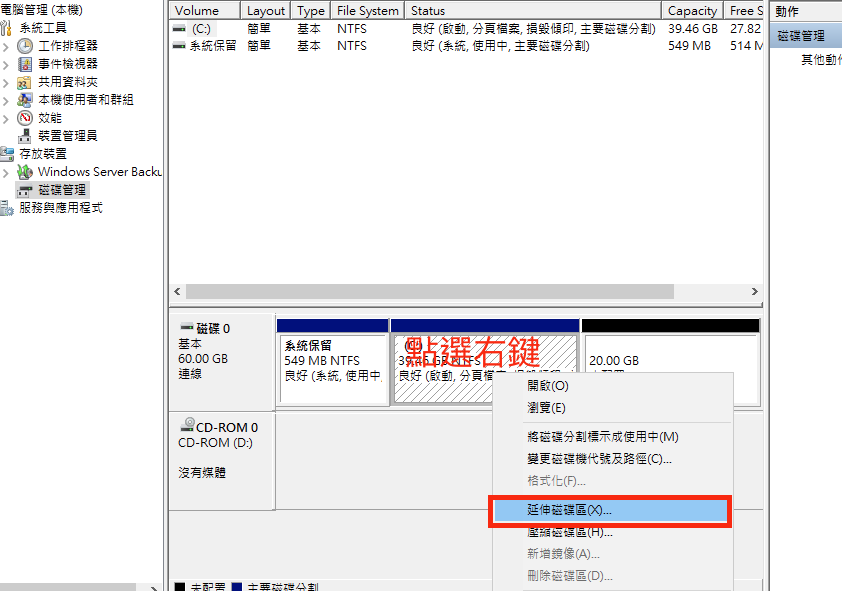
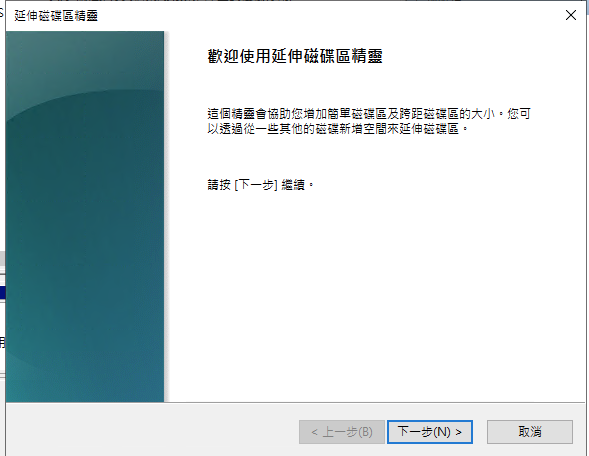
持續下一步即可。
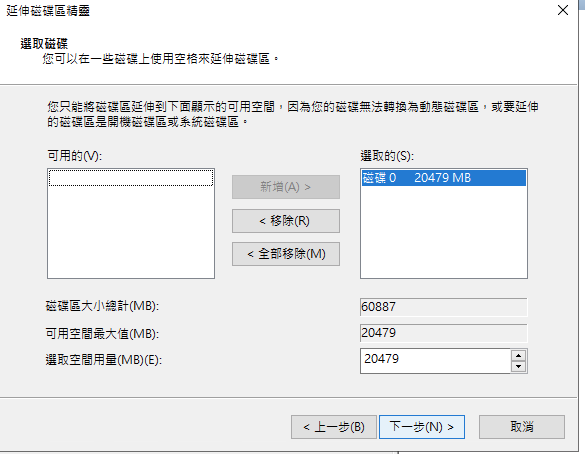
便可以看到 C 槽從 40G 變成 60G。
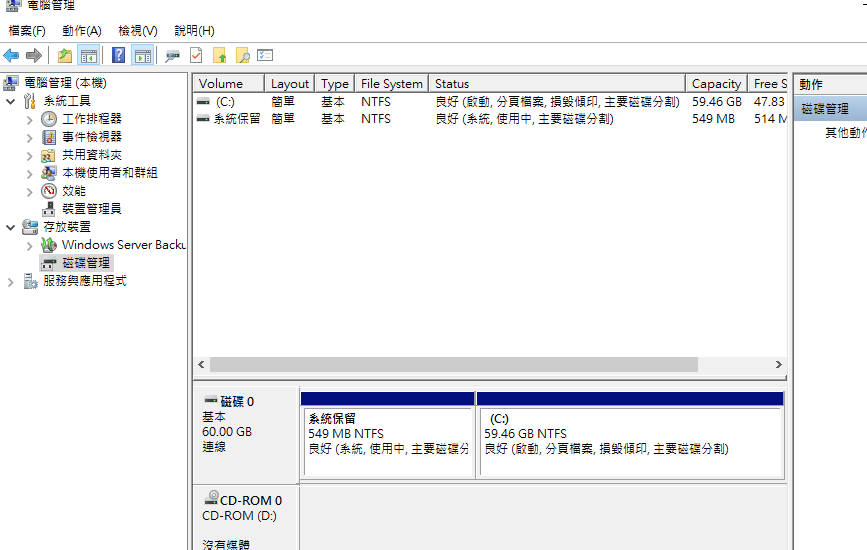
遇到無法延伸磁碟的解決辦法
如果對磁碟點選右鍵,延伸磁碟的按鈕是灰色的,請參閱下步驟進行解決。
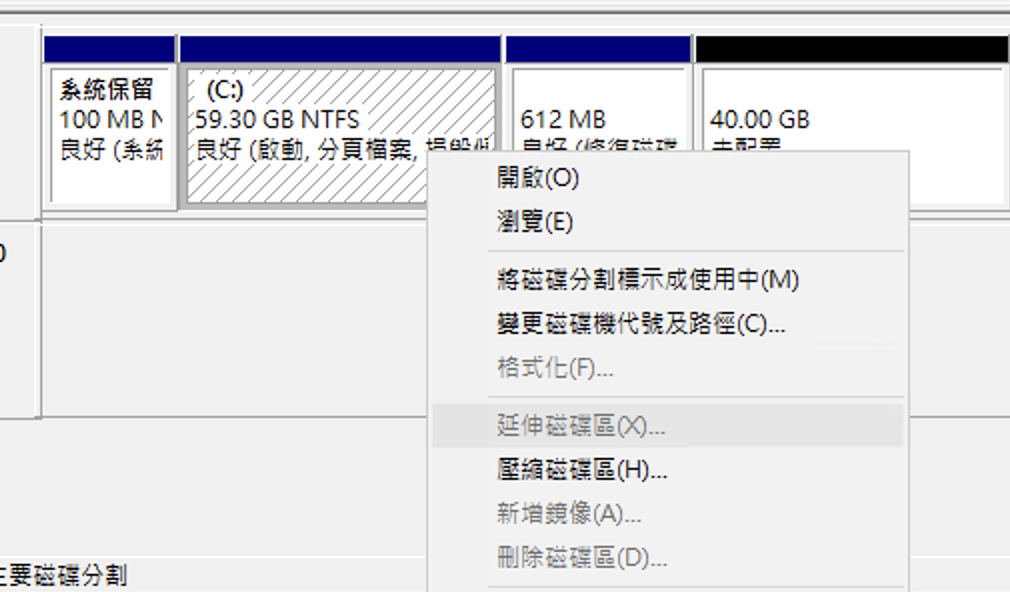
開啟 Windows PowerShell,並輸入 diskpart
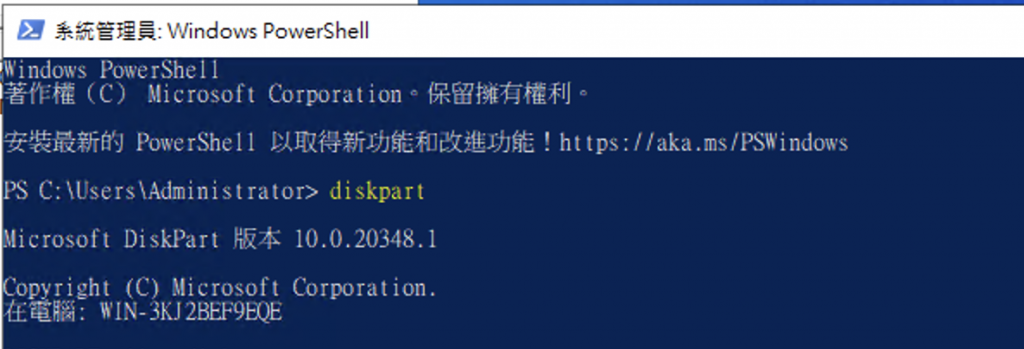
輸入 select disk 0
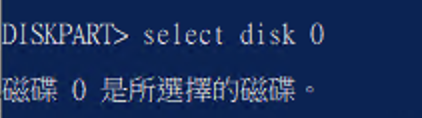
輸入 select partition 3
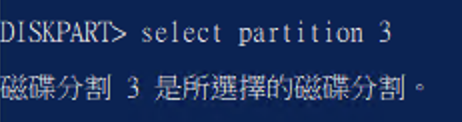
輸入 delete partition override
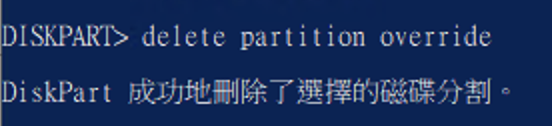
回到磁碟管理畫面看是否可以正常延伸。
二、劃分出新的磁碟區
對未配置的空間點選右鍵點開新增磁碟區。
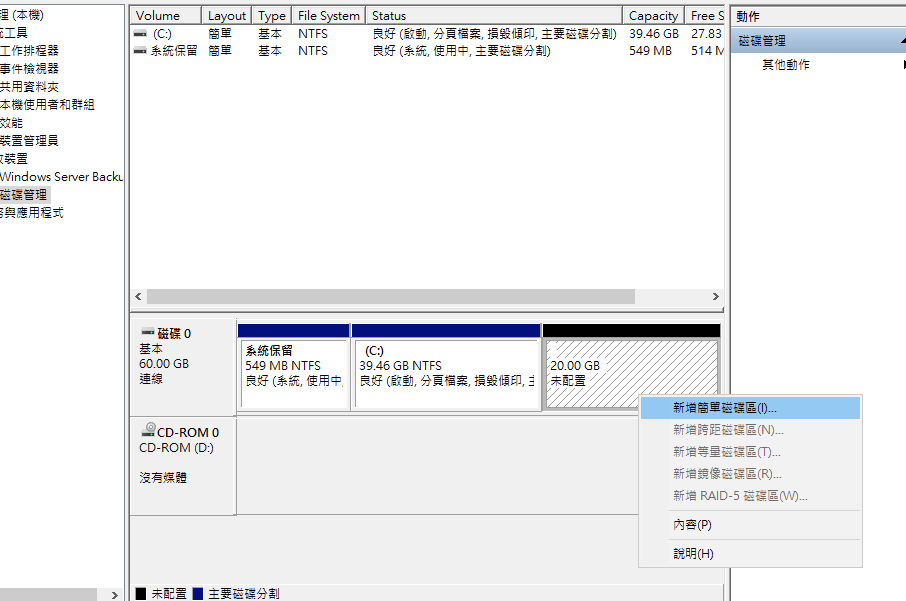
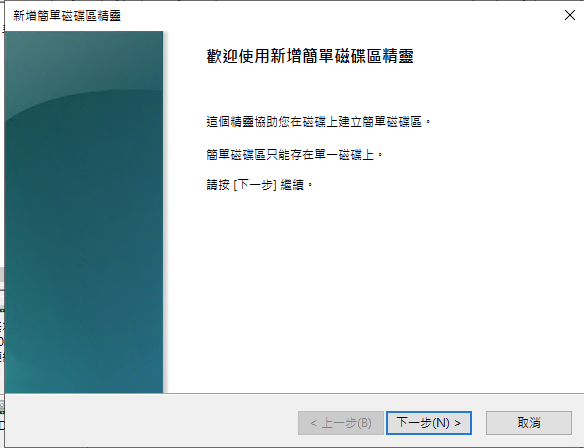
依據需求填寫容量。
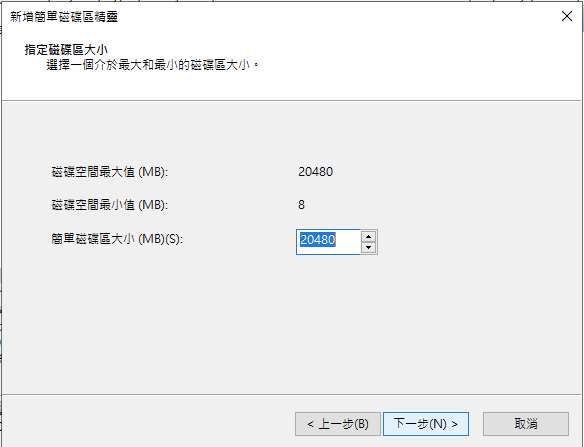
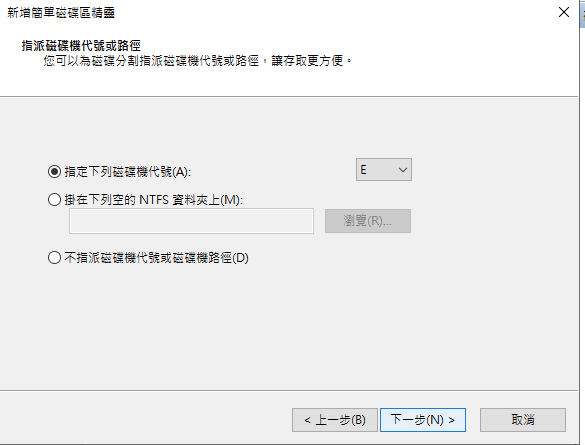

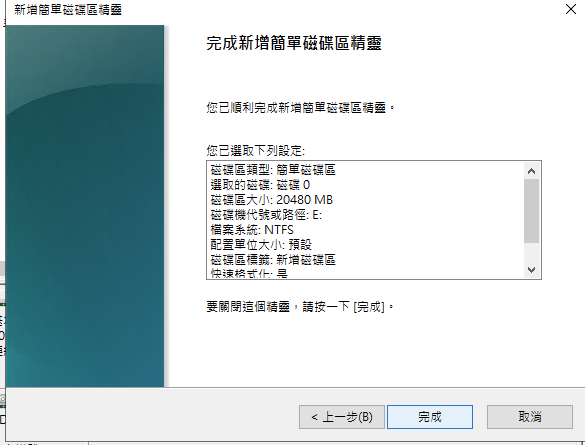
完成後便可以看到新的磁碟區。

